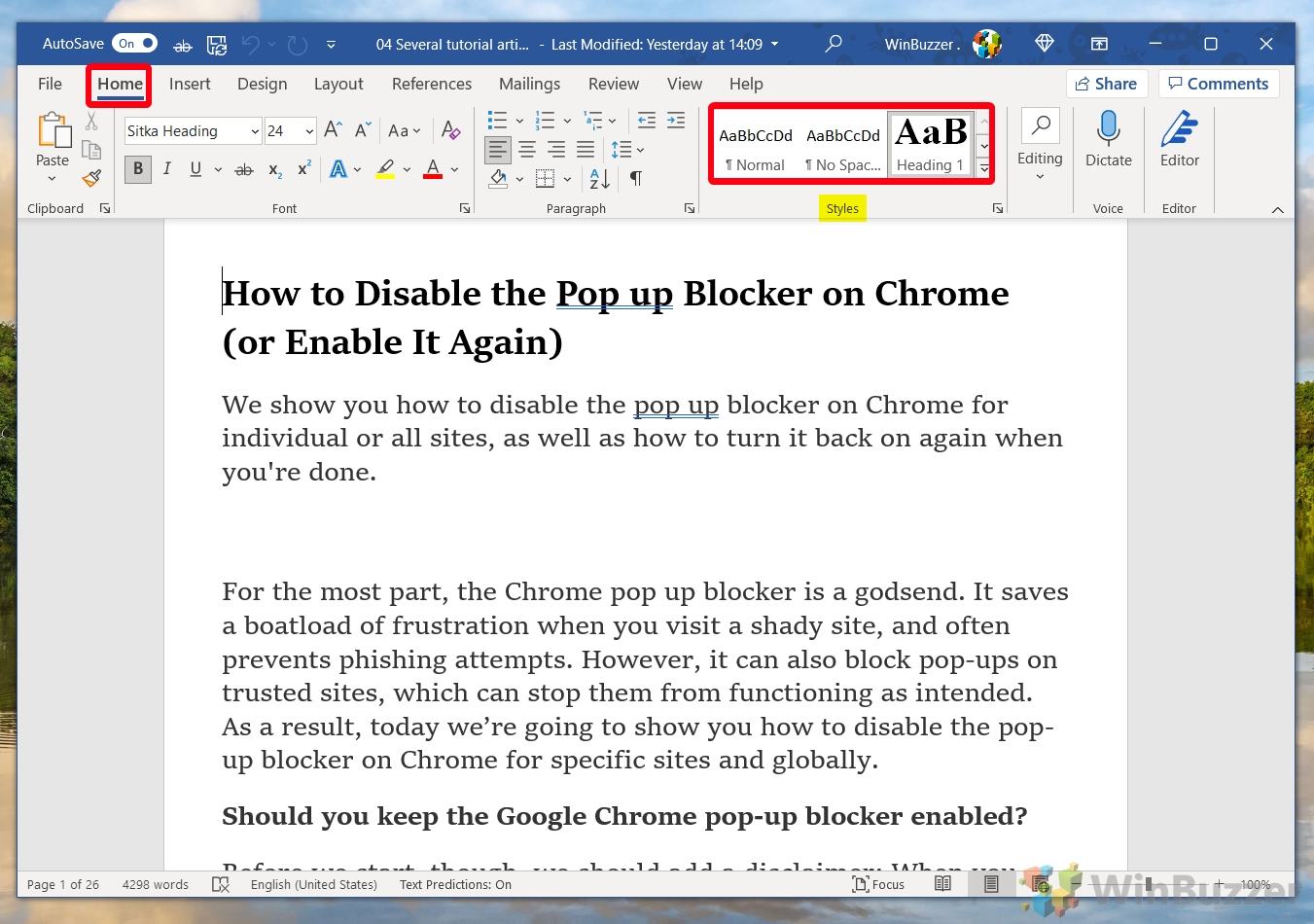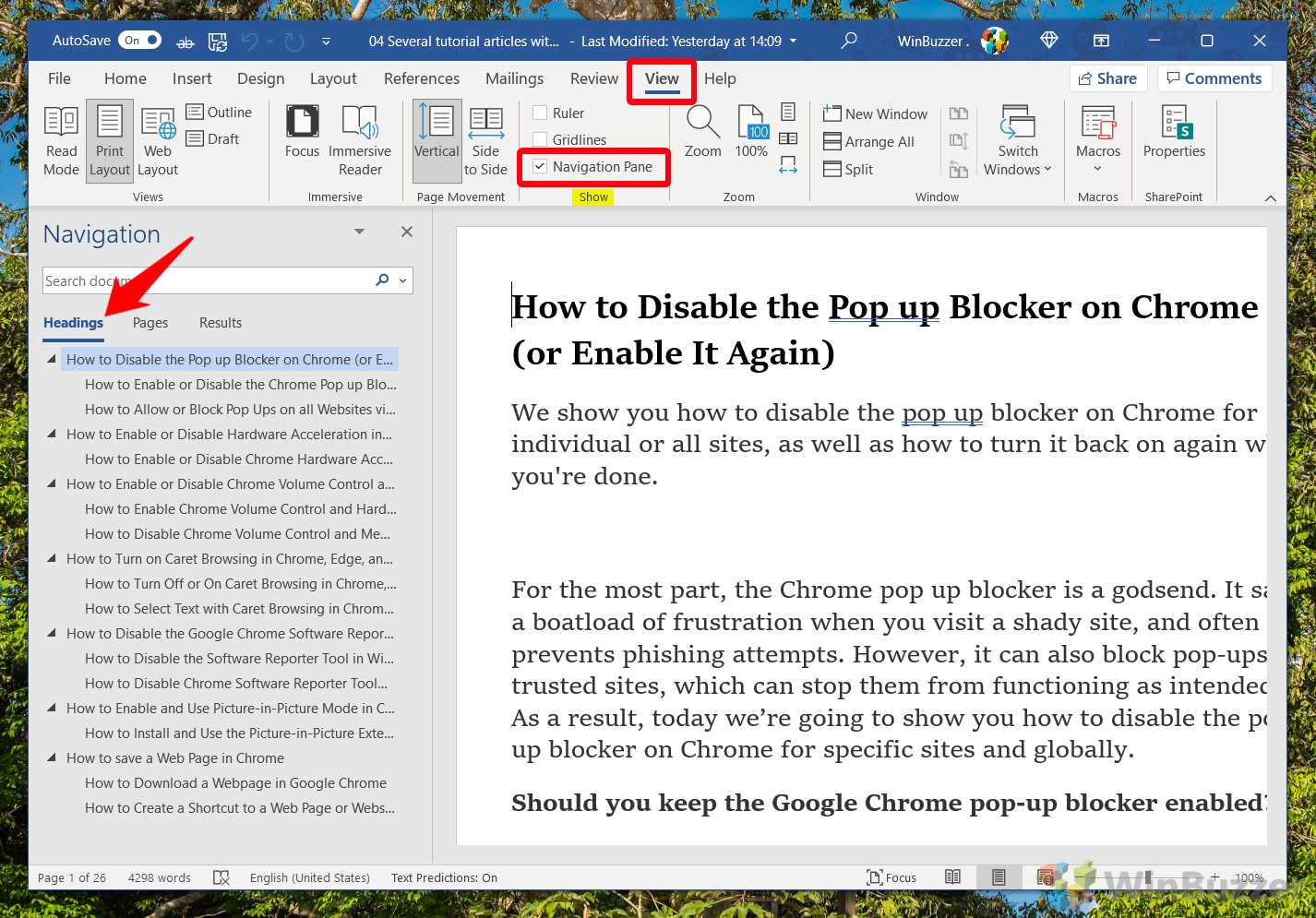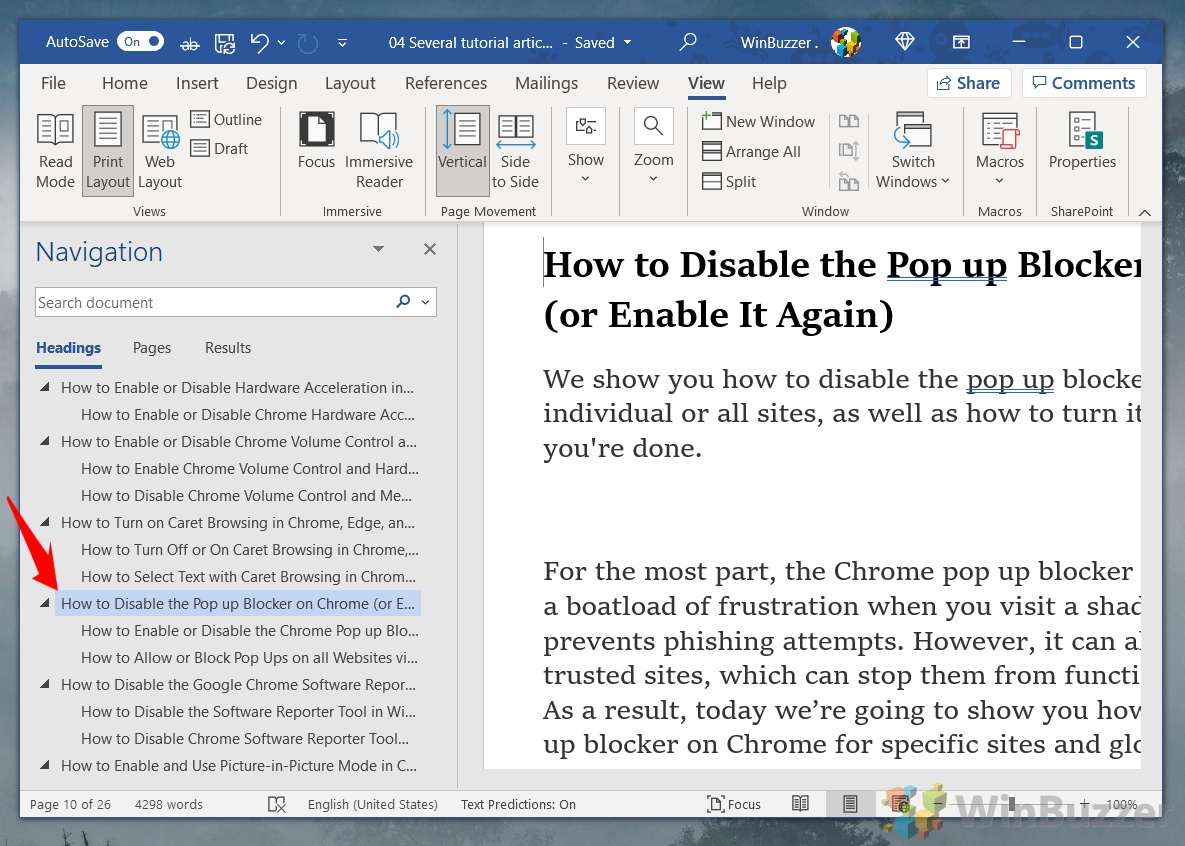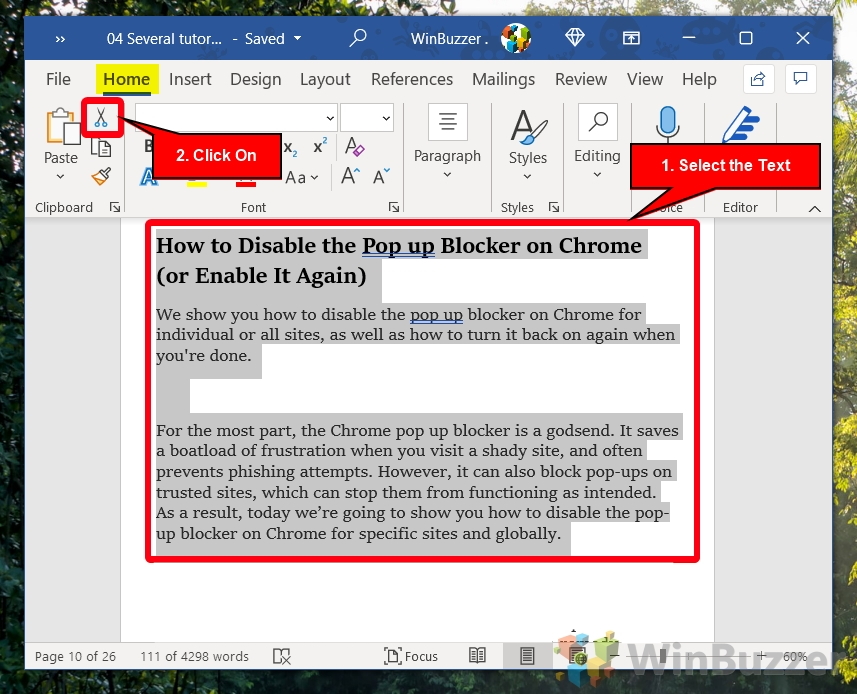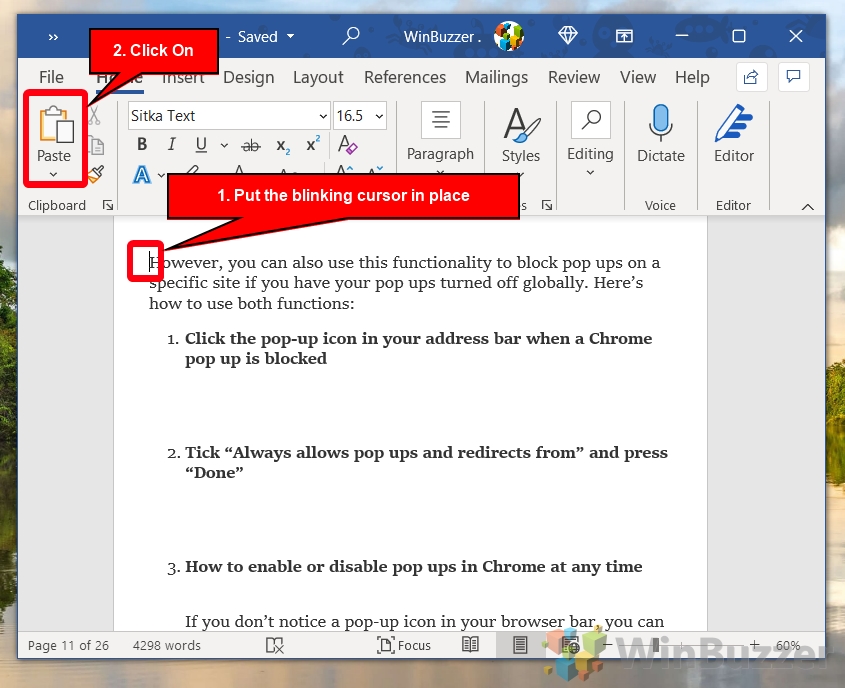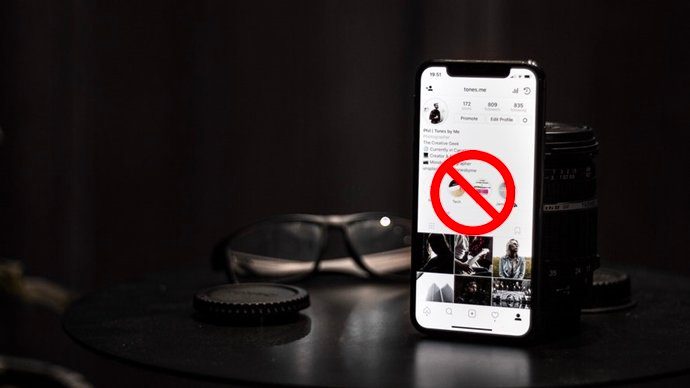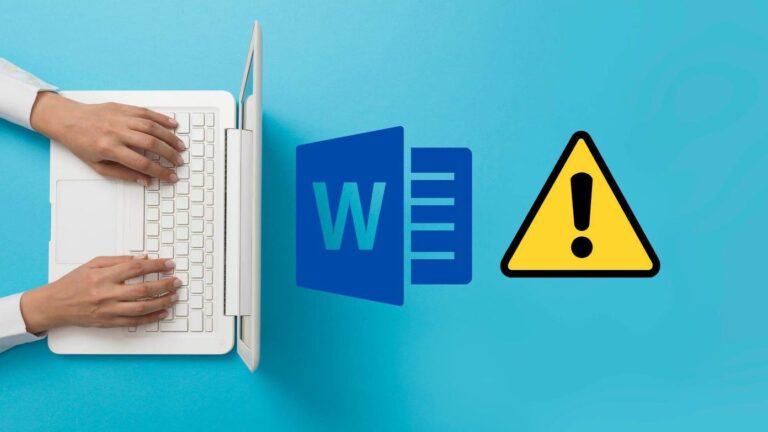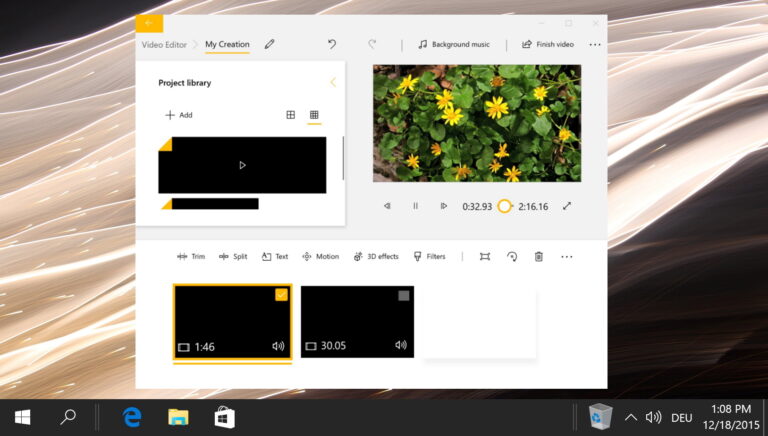Как перемещать и переставлять страницы в Word
Когда вы пишете небольшой документ, довольно легко расположить все в логическом порядке. Вы начинаете с начала и заканчиваете в конце. Однако, как только документ становится длиннее, он становится громоздким. Вы начинаете понимать, что, возможно, вам было бы лучше ввести определенную концепцию раньше, или поменять местами две главы или свой роман. В этих случаях очень полезно знать, как изменить порядок страниц в Word.
Как изменить порядок страниц в Word
Программы для Windows, мобильные приложения, игры - ВСЁ БЕСПЛАТНО, в нашем закрытом телеграмм канале - Подписывайтесь:)
Существует несколько способов перемещения страниц в Word, но наиболее эффективным является использование панели навигации Word или простого копирования и вставки. Именно эти два метода мы рассмотрим сегодня.
Прежде чем мы начнем, мы рекомендуем вам внести эти изменения в отдельную версию вашего документа. Если вы сохраните свой документ как «documentname-reranged», вы можете просмотреть обе версии и увидеть, какая из них лучше всего подходит. С учетом сказанного, давайте начнем:
Как изменить порядок страниц в Word через панель навигации
Панель навигации — невероятно полезный инструмент для больших документов, особенно если вы разбили документ на отдельные части с соответствующими заголовками. Технически метод, который мы покажем ниже, не покажет вам, как перемещать страницы в Word. Вместо этого вы будете переупорядочивать эти всегда важные заголовки и весь текст в соответствующем разделе. Во многих случаях это быстрее и полезнее, чем перемещение отдельных страниц.
Вот как это сделать:
- Добавьте заголовки в документ
Если вы еще этого не сделали, разделите документ на разделы, добавив Заголовок 1 к основному заголовку, Заголовок 2 к их подразделам и Заголовок 3 к разделам внутри него. Вы можете сделать это, открыв вкладку «Главная» на ленте и щелкнув предустановленные параметры заголовка в разделе стилей.

- Откройте раздел заголовков на панели навигации Word.
Откройте вкладку «Вид» на ленте и установите флажок «Панель навигации» в разделе «Показать». Когда он откроется слева, убедитесь, что вы находитесь на вкладке «Заголовки».

- Нажмите и перетащите заголовок, чтобы изменить порядок страниц в Word.
Вы можете щелкнуть и перетащить любой заголовок в области навигации, чтобы переместить его до или после другого заголовка в документе. Как только вы отпустите кнопку мыши, заголовок и все его содержимое будут перемещены в этот раздел вашего документа.

- Щелкните заголовок на панели навигации Word, чтобы просмотреть изменения.
Теперь он должен удобно расположиться на том месте, где вы отпустили кнопку мыши. Теперь вы можете внести дополнительные коррективы в содержание и порядок по мере необходимости.

Как перемещать страницы в Word с помощью копирования и вставки
Мы показали вам, как изменить порядок страниц в Word на основе их заголовков, но что, если вы хотите поменять местами две определенные страницы в разделе? Вот как можно скопировать целую страницу в Word и вставить ее в другое место:
- Выделите текст и используйте инструмент «Вырезать».
Установите курсор в самом начале страницы, которую хотите переместить, и удерживайте клавишу Shift на клавиатуре. Затем щелкните внизу страницы, чтобы выделить весь текст. Кроме того, вы можете просто щелкнуть и перетащить.
Выделив текст, откройте вкладку «Главная» на ленте и нажмите значок ножниц в левом верхнем углу или нажмите Ctrl + X на клавиатуре. Это сократит ваш текст, заставив его временно исчезнуть. Не волнуйтесь, мы вернем его снова, но убедитесь, что вы ничего не копируете, пока не закончите следующий шаг.

- Поместите курсор в начало целевой страницы и вставьте содержимое
Кнопка вставки находится рядом со значком ножниц на главной вкладке и должна выглядеть как буфер обмена. В качестве альтернативы вы можете нажать Ctrl + V.

Теперь вы знаете, как изменить порядок страниц в Word и переместить их с помощью инструментов копирования и вставки. Однако что, если вы решите, что там есть страница, которая вам совсем не нужна? Вы можете следовать нашему руководству о том, как удалить страницу в Word, чтобы безопасно удалить ее, не затрагивая другой контент.
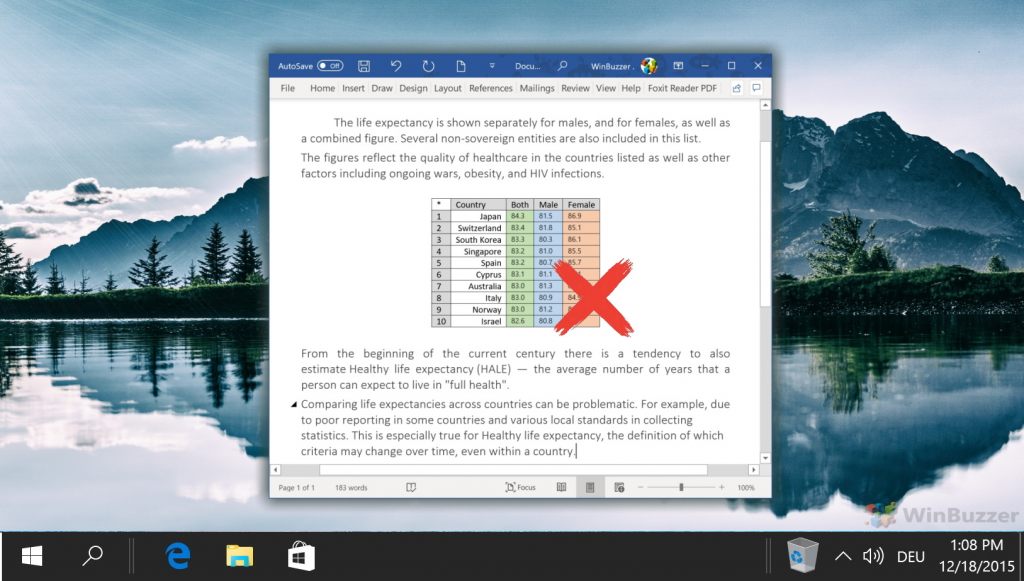
Дополнительно: Как сделать одну страницу альбомной в Word
Если вместо этого вам интересно, как повернуть страницу, вы можете следовать нашему руководству о том, как сделать одну страницу альбомной в Word.
Программы для Windows, мобильные приложения, игры - ВСЁ БЕСПЛАТНО, в нашем закрытом телеграмм канале - Подписывайтесь:)